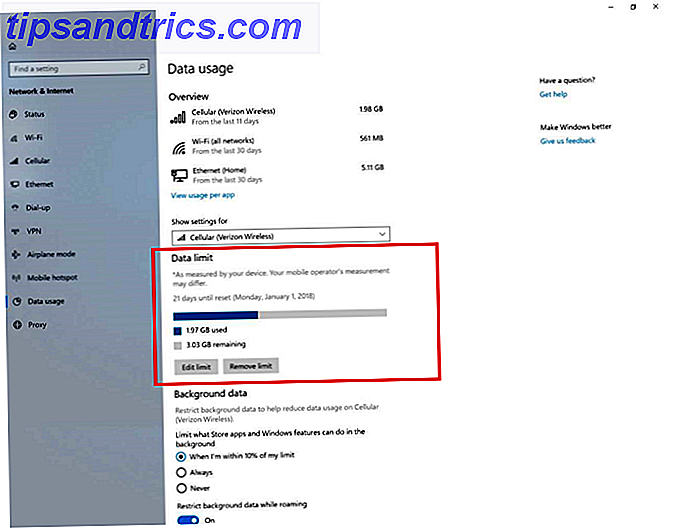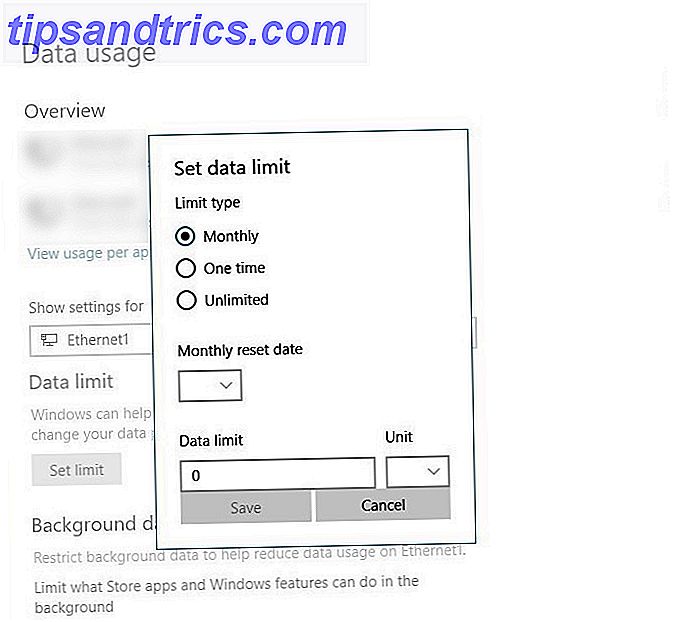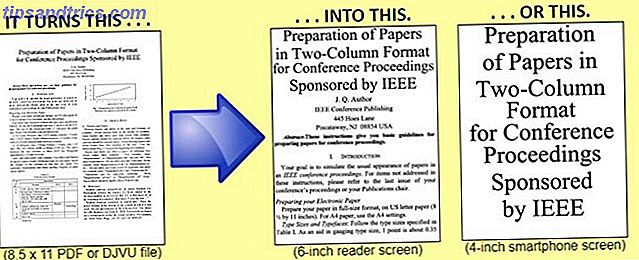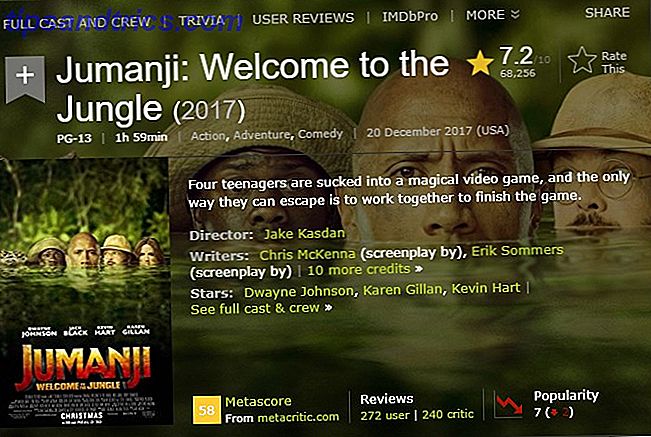Normalerweise legen wir Datengrenzwerte für Mobilfunknetze fest, aber was ist mit WLAN- und Ethernet-Verbindungen? Mit dem Windows 10 RS4 Build 17063-Update können Sie ein Datennutzungslimit festlegen So beschränken Sie die Datennutzung und Internetbandbreite in Windows So können Sie die Datennutzung und Internetbandbreite in Windows begrenzen Wenn Sie die Geschwindigkeit maximieren oder innerhalb eines Internetdatenlimits bleiben möchten, Sie müssen Ihre Bandbreite verwalten. Wir zeigen Ihnen, wie Sie verschwenderische Apps in Windows einschränken können. Lesen Sie mehr für alle Verbindungen - sowohl gemessen als auch nicht gemessen . Es wird voraussichtlich im März 2018 verfügbar sein, und eine verbesserte Datennutzung ist eine der versprochenen Funktionen.
Bei einer gemessenen Verbindung berechnen die ISPs die verwendeten Daten: Sie haben einen bestimmten Betrag und Sie müssen mehr Daten kaufen, wenn Sie das Limit erreichen. Mithilfe eines Datennutzungslimits können Sie überwachen, wie viele Daten Sie verwenden, sodass Sie bandbreitenintensive Aufgaben auf einer gemessenen Verbindung verschieben können.
So legen Sie Datennutzungsbeschränkungen in Windows fest
In früheren Versionen von Windows 10 konnten Sie nur Datennutzungsbeschränkungen für mobile Netzwerke festlegen. Jetzt können Sie Wi-Fi, Ethernet und mobile Verbindungen mit bestimmten Datenlimits konfigurieren und Datenbeschränkungen im Hintergrund platzieren:
- Öffnen Sie die Einstellungen (Tastenkombination Win + I). Gehen Sie zu Netzwerk & Internet> Datennutzung .
- In der Dropdown-Box für Einstellungen anzeigen für wird Ihr aktuelles Wi-Fi-Netzwerk angezeigt. Wenn es mehrere gibt, wählen Sie die richtige aus der Dropdown-Liste.
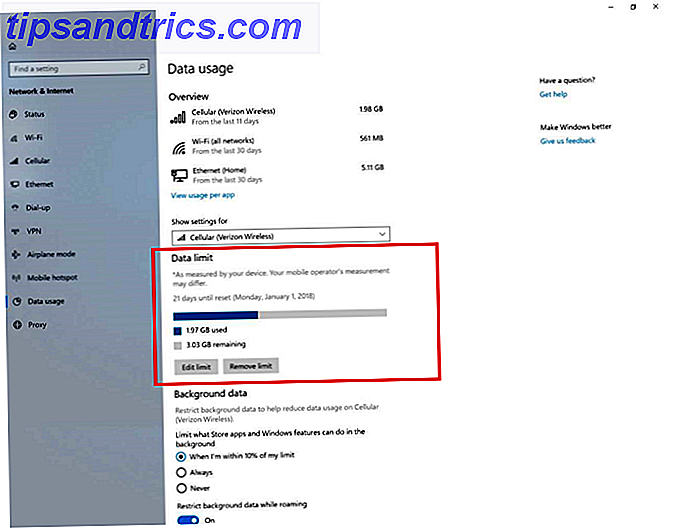
- Klicken Sie im Abschnitt Datenlimit auf die Schaltfläche Grenzwert festlegen.
- Ein Flyout mit Optionen für Grenzwerttyp, Datum zurücksetzen, Datenlimit und Einheit (als MB oder GB) wird angezeigt. Sie können beispielsweise das Datum für das Zurücksetzen auf Ihren monatlichen Abrechnungszeitraum einstellen.
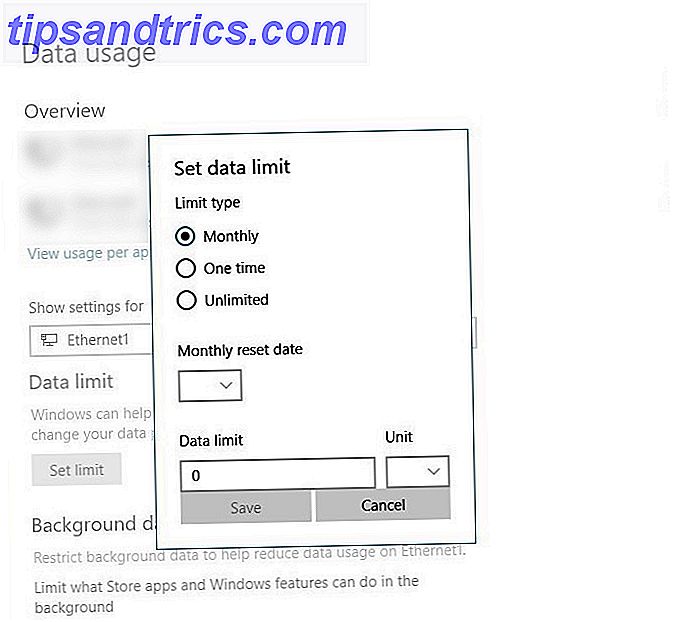
- Konfigurieren Sie die Optionen wie oben und klicken Sie auf Speichern .
Auf der Seite für die verbesserte Datennutzung werden nun die insgesamt verbrauchten Daten, die verbleibenden Saldo-Daten und die verbleibenden Tage bis zum nächsten Zurücksetzungsdatum angezeigt. Wenn Sie Ihre Datennutzung auf einen Blick sehen möchten, klicken Sie einfach mit der rechten Maustaste auf die Registerkarte Datennutzung in den Einstellungen und fixieren Sie sie als dauerhaft zugängliche Live-Kachel im Startmenü.
Diejenigen von Ihnen, die nicht im Windows Insider Fast Ring-Programm angemeldet sind, müssen nur warten, bis das Update im März 2018 abgeschlossen ist.
Glauben Sie, dass es Ihnen hilft, Ihre Daten besser zu verwalten? Wenn Sie das Update erhalten haben, haben Sie eine Diskrepanz zwischen den hier gelesenen und den von Ihrem ISP gemeldeten Daten festgestellt?